

发布时间:2020-12-08 14: 32: 22
说话是一门艺术,两人之间的对话可以直接将声音传达到对方耳中。但有时为了让更多人听到自己的声音,将人声录制下供他人倾听时,很多不经意的噪音也将伴随其中。Sound Forge作为一款专业的音频处理软件,能够很轻松的完成录音修整,下面小编就来告诉大家如何操作。
一、打开音频
Sound Forge虽然具有出色的数字化音频处理功能,但对音频格式也是有一定要求的,Sound Forge支持WAV、VOC、SND、MP3/4、AIF等多种数字音频的处理。但如果是手机录音,多为AAC格式,这时就需要提前使用格式转换软件完成转换。如图1所示在软件的工具栏中“文件”选项点击“打开”,选择格式正确的预定音频。
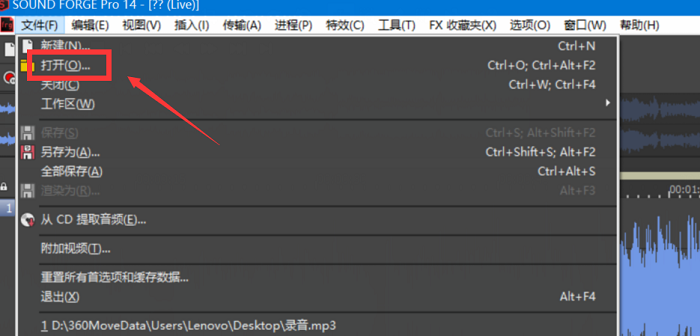
二、人声噪音消除
打开音频后就能进行人声噪音消除了。
Sound Forge软件能够帮助区分左右声道,当在选择音频中的部分声音时,例如图2所示,在中间的红色线所在位置附近才能进行整体拖拉,否则只能选中鼠标所在声道的音频。
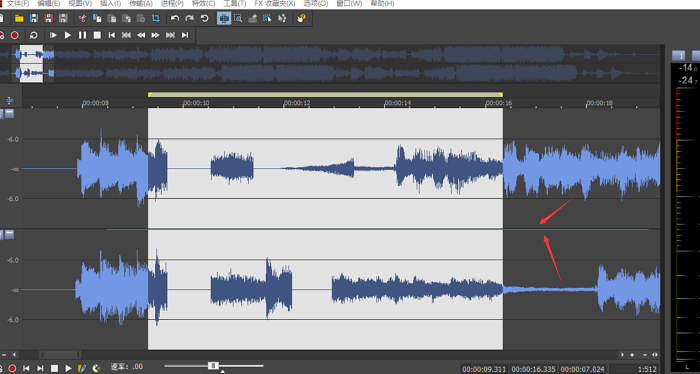
录音有时听起来可能不会像直接说话那样连贯,是因为录音过程也采录进了环境音。这时选中音频里面有长音或是噪音的部分,如图3,利用工具栏中“进程”里的“静音”功能,将噪音消除且不影响后续音频的出现时间与位置。
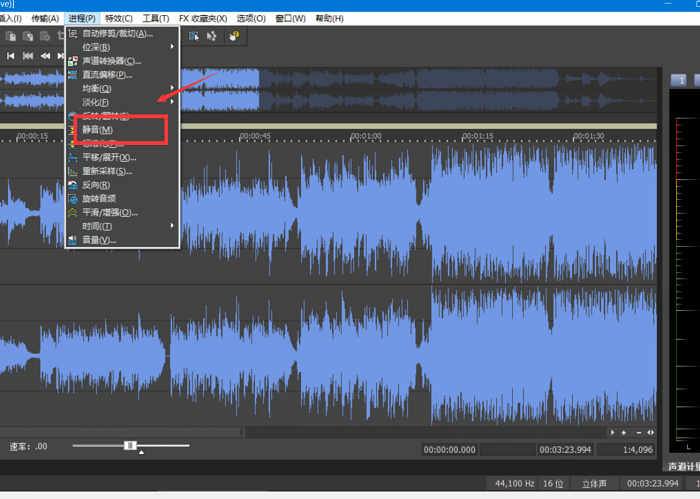
这里需要注意,在“编辑”栏中的“删除/清除”功能也可以起到消除噪音的目的,但同时还会改变原本音频的连接方式(主要为相邻的衔接位置改变),所以小编不建议使用这种方法,因为这会使音频听起来不自然。
三、淡化峰值
在处理完录音的拉长音问题之后,会存在音频峰值骤降的现象,需要通过淡化的功能达到正常音调效果。
如图2,在合适的位置同时选中两个声道,在这里可以通过鼠标滑轮对音频进行放大或缩小,再选择如图4中需要处理的那部分音频。
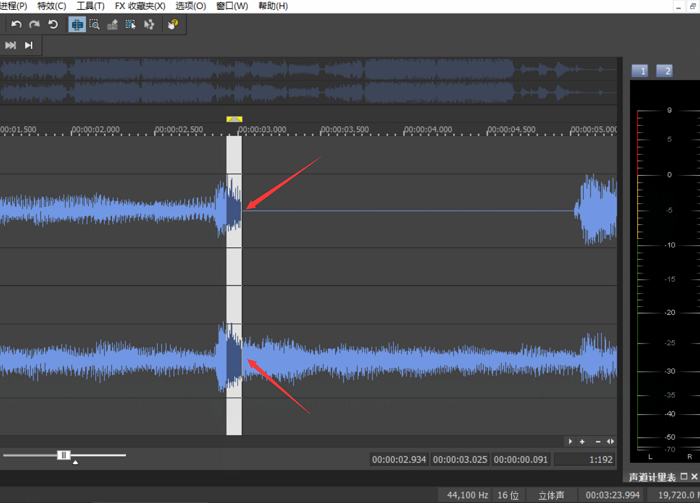
在工具栏中的“进程“按钮下选择“淡化”,再利用图5中的“Out”功能实现峰值衰弱。Sound Forge软件的“淡化”功能也具备多种音频指数淡化的效果,还可自定义音频淡化,选择图5中的“图形”项即可操作。
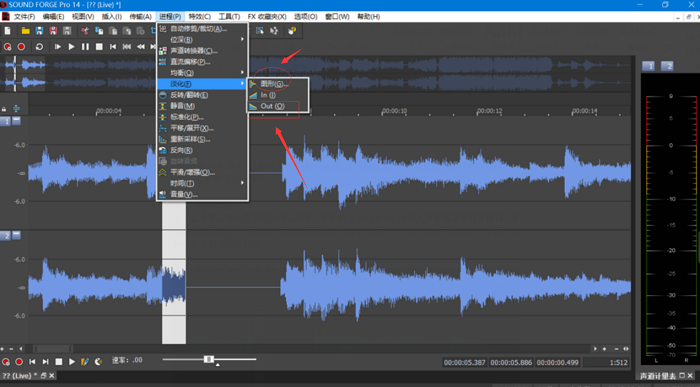
以上便是软件人声修整的全部内容。为了让录音呈现出更自然的传达效果,学会使用Sound Forge的人声修整功能是非常值得的。Sound Forge用处多多,还有许多神奇的功能等待大家去发现。
作者:八毛二
展开阅读全文
︾